جدول محتوایی
دیتابیس در cPanel
MySQL یکی از محبوب ترین سیستم های مدیریت پایگاه داده اوپن سورس است. برای مدیریت حجم عظیمی از اطلاعات، آنها را در جداول ذخیره می کنیم. با این گزینه میتوان پایگاه داده های MySQL موجود را ایجاد و مدیریت کرد. در این مقاله، کار با دیتابیس در cpanel را به شما آموزش خواهیم داد.
اگر در حال ایجاد یک برنامه کاربردی مبتنی بر PHP یا هر برنامه ای هستید که از پایگاه داده استفاده می کند، برای دسترسی به این پایگاه داده باید یک پایگاه داده و یک کاربر برای آن ایجاد کنید. برای استفاده از وردپرس، دروپال، جوملا یا هر CMS دیگری، قبل از نصب این CMS ها باید یک پایگاه داده MySQL ایجاد کنید.

آموزش ساخت دیتابیس در cPanel
برای ساخت دیتابیس جدید باید از بخش Databases در صفحه اصلی، وارد لینک MySQL Databases شوید.

هنگامی که رابط پایگاه داده MySQL باز می شود، اولین چیزی که به چشممان میخورد Create New Database است.
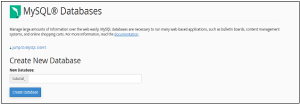
برای ایجاد پایگاه داده کافی است نام پایگاه داده ای را که می خواهید ایجاد کنید وارد کنید و سپس روی دکمه Create database کلیک کنید.
اگر چنین پیغامی برایتان نمایان شد، به این معنیست که ساخت دیتابیس موفقیت آمیز بوده.

[highlight color=”yellow”]نکته : cPanel به طور خودکار یک پیشوند به نام پایگاه داده شما اضافه می کند. هنگام اتصال پایگاه داده با برنامه وب، باید از نام کامل پایگاه داده استفاده کنید.[/highlight]
اضافه کردن کاربر برای دیتابیس
برای کار با دیتابیسی که ساختیم، باید یک کاربر ایجاد کنیم و دسترسی لازم برای کار با دیتابیس را به آن بدهیم.
در صفحه MySQL Databases به پایین اسکرول کنید. تا گزینه Add New User را ببینید.
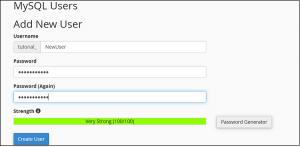
یک نام کاربری دلخواه وارد کنید و یک رمز عبور قوی انتخاب کنید. برای ایجاد کاربر جدید روی Create User کلیک کنید. یک پیام موفقیت آمیز دریافت میکنید : “You have successfully created a MySQL user“.
[highlight color=”yellow”]نکته : در اینجا هم cPanel بطور خودکار یک پیشوند برای نام کاربری شما انتخاب میکند. نام کاربری کامل دیتابیس شما شامل پیشوند و نام کاربری است که انتخاب کرده اید.[/highlight]
اکنون هم دیتابیس ساختیم، هم یک کاربر برای کار با آن. حالا باید به کاربر دسترسی دهیم تا بتواند با دیتابیس کار کند.
به پایین اسکرول کنید تا به گزینه “Add User to Database” برسید.
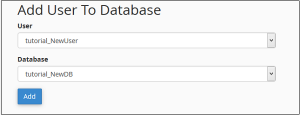
کاربر و دیتابیسی را که می خواهید به هم متصل کنید انتخاب کنید. روی دکمه Add کلیک کنید و تا صفحه زیر مشاهده خواهید کرد.
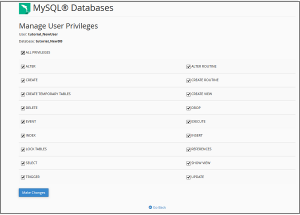
برای دادن تمام دسترسی ها به کاربر، کادر ALL PRIVILEGES را انتخاب کنید تا تمام چک باکس ها به طور خودکار انتخاب شوند. برای ذخیره تغییرات روی Make Changes کلیک کنید.
آموزش ریدایرکت در سیپنل یا تغیر مسیر URL به زبان ساده
اصلاح دیتابیس – Modifying Database
اطلاعات ذخیره شده در MySQL ممکن است به مرور زمان خراب شود. دلایل زیادی وجود دارد که ممکن است این اتفاق بیفتد. هنگام استفاده از دیتابیس در برنامه وب، در صورت مشاهده هرگونه خطای مربوط به دیتابیس، باید آن را تعمیر کنیم تا اطلااعت خراب بازسازی شود. اما قبل از اینکار، باید جدولی را که در آن اطلاعات ما خراب شده است، بررسی کنیم.
دو راه وجود دارد که می توانیم برای عیب یابی خطاهای مربوط به دیتابیس انجام دهیم. ابتدا باید به قسمت Modify Databases برویم.
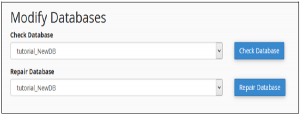
چک کردن دیتابیس
با استفاده از این ویژگی در cPanel می توانید متوجه شوید که کدام جدول در پایگاه داده خراب است.
- طبق تصویر بالا، دیتابیسی را که می خواهید بررسی کنید، از منوی کشویی Check Database انتخاب کنید.
- روی دکمه Check Database کلیک کنید.
- cPanel یک اسکریپت را بصورت خوکار برای یافتن جدول خراب در دیتابیس اجرا می کند. اگر جدول خرابی پیدا شود، نام جدول را نمایش می دهد، در غیر این صورت یک پیام موفقیت آمیز نمایش می دهد.
تعمیر دیتابیس خراب
این ابزار در cPanel به تعمیر خودکار داده ها یا جدول های خراب به دیتابیس کمک می کند.

- دیتابیسی که اطلاعات آن به مشکل خورده است را از منوی کشویی انتخاب کنید.
- روی دکمه Repair Database کلیک کنید.
- cPanel اکنون یک اسکریپت را برای تعمیر اطلاعات یا جدول خراب از دیتابیس اجرا می کند، اگر موفق شود، یک پیام موفقیت آمیز به شما می دهد.
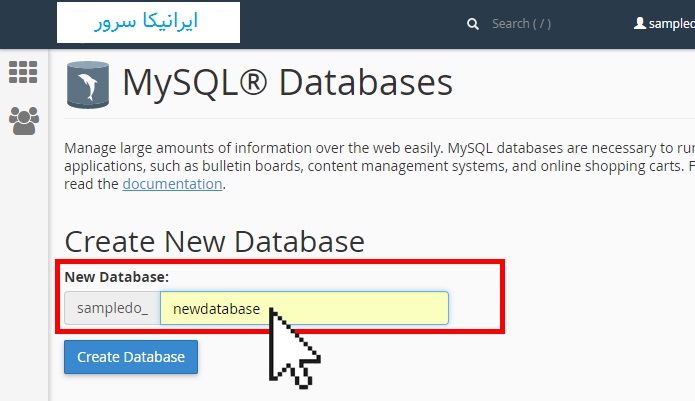

با سلام خیلی عالی بود از مطلبی که گذاشتید متشکرم
ای والا کارمون راه افتاد
نامبروان هاستینگ هستید
سایت خوبی دارید مطالبش عالیه
ایرانیکاسرور همیشه عالی هستید
یکم بیشتر میشه راجب این موضوع مطالب بزارید .؟
ممنون جالب بود
برای راهاندازی سرور مجازی روی کلود چه پیکربندی رو پیشنهاد میدید؟ پروژه ما حدود ۱۰۰۰ کاربر همزمان داره و نیاز به پردازش سنگین داریم.
کش کردن وردپرس با W3 Total Cache رو تنظیم کردم اما improvement محسوسی نمیبینم. آیا Redis object cache بهتر جواب میده؟
مشکل white screen موقع آپدیت وردپرس دارم. debug mode رو فعال کردم و خطای fatal memory allocation میاد. memory_limit رو هم افزایش دادم.
آپدیت جدید این بازی رو نصب کردم اما متأسفانه با کارت گرافیک قدیمیم conflict داره. آیا rollback به ورژن قبلی ممکنه؟
برای سئو وردپرس از Yoast استفاده میکنم اما اخیراً متوجه شدم RankMath امکانات بیشتری داره. مهاجرت worth it هست؟